



  |   |
| 1 | Pour Windows®2000, cliquez sur le bouton Démarrer, Panneau de configuration, puis sur Scanneurs et appareils photo. Pour Windows® XP, cliquez sur le bouton démarrer, Panneau de configuration, Imprimantes et Autres périphériques, puis sur Scanneurs et appareils photo (ou Panneau de configuration, Scanneurs et appareils photo). Pour Windows Vista®, cliquez sur le bouton Démarrer, Panneau de configuration, Matériel et audio, puis sur Scanneurs et appareils photo. 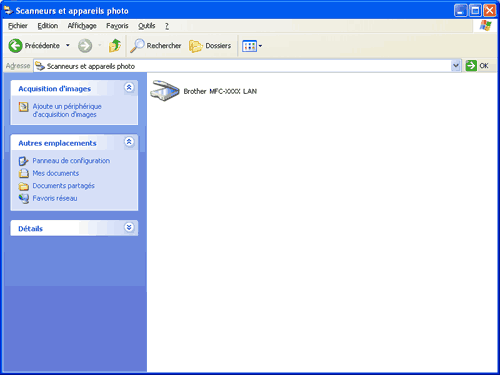 | ||||
| 2 | Effectuez l'une des actions suivantes : | ||||
| 3 | Cliquez sur l’onglet Configuration réseau et sélectionnez la méthode de branchement appropriée. 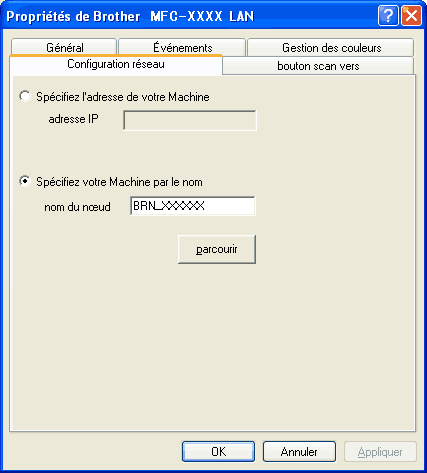
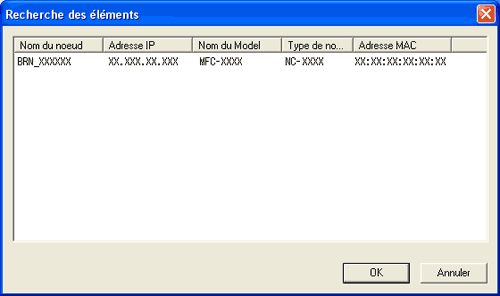 | ||||
| 4 | Cliquez sur l'onglet bouton scan vers et entrez le nom de votre ordinateur dans le champ Nom d'affichage. L'écran ACL de l’appareil montre le nom que vous avez entré. Le paramètre par défaut est le nom de votre ordinateur. Vous pouvez entrer le nom de votre choix (max. 15 caractères). 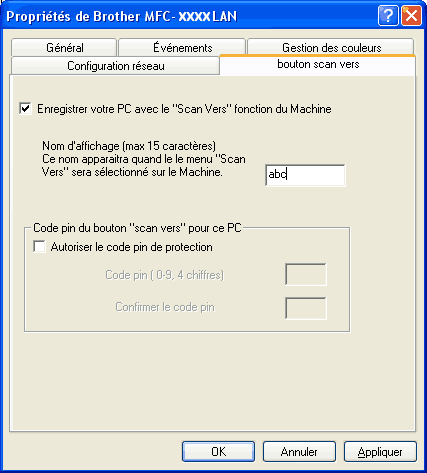 | ||||
| 5 | Si vous voulez éviter de recevoir des documents non sollicités, entrez un code NIP à 4 chiffres dans les champs Code pin et Confirmer le code pin. Pour envoyer des données à un ordinateur protégé par un code nip, l’écran ACL vous demande d'enter le code nip avant que le document ne puisse être numérisé et envoyé à l'ordinateur. (Voir Utilisation de la touche Numériser.) |
  |   |